تعرف على طريقة الطباعة من جهاز كروم بوك


على الرغم من أن أجهزة كروم بوك من جوجل تدور حول الخدمات عبر الإنترنت، فإنك في بعض الأحيان تحتاج إلى نسخة مطبوعة جيدة من الطراز القديم لمرافقة مغامراتك الرقمية.
وأصبحت الطباعة من جهاز كروم بوك أسهل كثيرًا على مر السنين، ولكن لا يزال من غير الواضح دائمًا كيفية البدء أو المسارات التي يجب اتباعها، اتبع هذا الدليل لاستخراج الورق من جهاز الكمبيوتر المرتكز على السحابة في لمح البصر.
رغم ذلك فإن بعض الطابعات القديمة قد لا تتمكن من الطباعة من جهاز Chromebook ، لذا قبل شراء طابعة وخاصة الطابعة المستخدمة، تأكد من أنها متوافقة مع نظام التشغيل كروم.
موضوعات ذات صلة
 تعرف على أعراض فرط إفراز الغدة الجار درقية
تعرف على أعراض فرط إفراز الغدة الجار درقية حيل تخفي ”الكرش” تحت ملابسك.. جربها
حيل تخفي ”الكرش” تحت ملابسك.. جربها الأرصاد تحذر من شدة ارتفاع درجات الحرارة نهارا
الأرصاد تحذر من شدة ارتفاع درجات الحرارة نهارا تعرف على أسعار الذهب في محال الصاغة اليوم
تعرف على أسعار الذهب في محال الصاغة اليوم كلوب: ليفربول هو الأفضل في العالم
كلوب: ليفربول هو الأفضل في العالم بيان شديد اللهجة من «مرصد الأزهر» بشأن مسيرة الأعلام الصهيونية
بيان شديد اللهجة من «مرصد الأزهر» بشأن مسيرة الأعلام الصهيونيةالقنوات الناقلة لمباراة الأهلي والوداد غدًا في نهائي دوري أبطال أفريقيا
 روتين يومي للقضاء على الشعر الهايش
روتين يومي للقضاء على الشعر الهايش قبل لقاء الوداد غدًا في نهائي دوري الأبطال.. الأهلي يستغيث بالسفارة المصرية
قبل لقاء الوداد غدًا في نهائي دوري الأبطال.. الأهلي يستغيث بالسفارة المصرية غداك عندنا.. طريقة عمل شوربة الجمبري بالكريمة
غداك عندنا.. طريقة عمل شوربة الجمبري بالكريمة تعرفي على علاج البشرة الحساسة الملتهبة
تعرفي على علاج البشرة الحساسة الملتهبة عاجل.. بيان «الصحة» يكشف وضع مصر من «جدري القرود»
عاجل.. بيان «الصحة» يكشف وضع مصر من «جدري القرود»
أضف طابعة لاسلكية حالية
شريطة أن يكون لديك طابعة حديثة بشكل معقول قادرة على الاتصال بالإنترنت، يجب أن تكون قادرًا على إضافتها مباشرة إلى جهاز Chromebook دون الحاجة إلى خدمات تكميلية.
أولاً، تأكد من أن الطابعة قيد التشغيل ومتصلة بشبكة Wi-Fi نفسها المتصل بها جهاز الكمبيوتر الخاص بك.
يختلف إجراء توصيل الطابعة بشبكة Wi-Fi من طراز إلى آخر، ولكن يوجد بشكل عام خيار "Wi-Fi" أو "إنترنت" في مكان ما على شاشة الطابعة، إما كرمز على الشاشة الرئيسية أو كخيار في قائمة الإعدادات الخاصة به. هذا يجب أن يوجهك خلال العملية.
هل حصلت على الطابعة متصلة بالإنترنت وجاهزة؟ إليك ما يجب فعله بعد ذلك:
انقر على الساعة أسفل الزاوية اليمنى من شاشة كروم بوك. ثم انقر فوق رمز الترس لفتح إعداداته.
اكتب print في مربع البحث أعلى لوحة الإعدادات ، ثم حدد إضافة طابعة من القائمة المنسدلة.
انقر فوق اسم طابعتك في القائمة التي تظهر ، وانقر فوق الزر "إعداد" لإنهاء عملية الاقتران.
من المحتمل أن تظهر طابعة قديمة في القائمة ولكن قد لا يتم تهيئتها تلقائيًا. حاول إضافة الشركة المصنعة والطراز في المربع المنبثق الذي يظهر. إذا لم يفلح ذلك فسيتعين عليك إضافته يدويًا.
أضف طابعة لاسلكية قديمة
إذا لم تظهر طابعتك في القائمة (وهو ما قد يحدث إذا كان جهازًا قديمًا) ، فستحتاج إلى النقر فوق الزر "إضافة طابعة".
امنح الطابعة أي اسم تريده.
اكتب عنوان IP الخاص به في مربع العنوان. (يمكنك عادةً العثور على عنوان IP في مكان ما في قائمة عرض الطابعة. حاول البحث في إعداداته عن قسم حول الشبكة أو التكوين اللاسلكي.)
اترك الحقلين الآخرين كما هما ، وانقر فوق الزر "إضافة" الأزرق. اكتب الشركة المصنعة للطابعة (على سبيل المثال ، "HP") والطراز (على سبيل المثال ، "Officejet Pro 8600") ، وحدد الخيارات المناسبة كما تظهر. انقر فوق الزر "إضافة" الأزرق عند الانتهاء.
قم بتوصيل الطابعة جسديًا بـ كروم بوك
إذا كنت تستخدم طابعة أقدم بكثير غير قادرة على الاتصال بالإنترنت ، أو إذا كانت قادرة على الاتصال بالإنترنت ولكنك تواجه مشكلة في توصيلها يدويًا فلا تقلق. يمكنك توصيل طابعتك فعليًا بجهاز Chromebook باستخدام كابل USB.
قم بتوصيل الكابل بالطابعة، ثم قم بتوصيل الطرف الآخر بجهاز كروم بوك. (قد تحتاج إلى محول، اعتمادًا على نوع الكبل الذي تستخدمه ونوع المنافذ التي يوفرها جهاز كروم بوك.)
قد تتلقى إشعارًا منبثقًا يطلب منك تهيئة الطابعة. انقر فوق النافذة المنبثقة وحدد إضافة طابعة واتبع الإرشادات.
بخلاف ذلك افتح إعدادات كروم بوك واكتب "طباعة" في مربع البحث.
حدد الطباعة.
انقر فوق اسم الطابعة الخاصة بك، وانقر فوق الزر الأزرق "إضافة" للإنهاء.
اضغط على Ctrl-P من أي علامة تبويب في المتصفح أو ابحث عن أمر الطباعة في أي تطبيق.
(ملاحظة: في مربع الطباعة الذي يظهر قد لا ترى اسم طابعتك على الفور في حقل الوجهة. إذا لم يكن كذلك فانقر فوق الحقل، وإذا كنت لا تزال لا ترى طابعتك، فانقر فوق رؤية المزيد يجب أن ترى طابعتك هناك.) ثم استعد للطباعة على المحتوي.
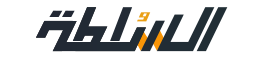


 (2).jpg)



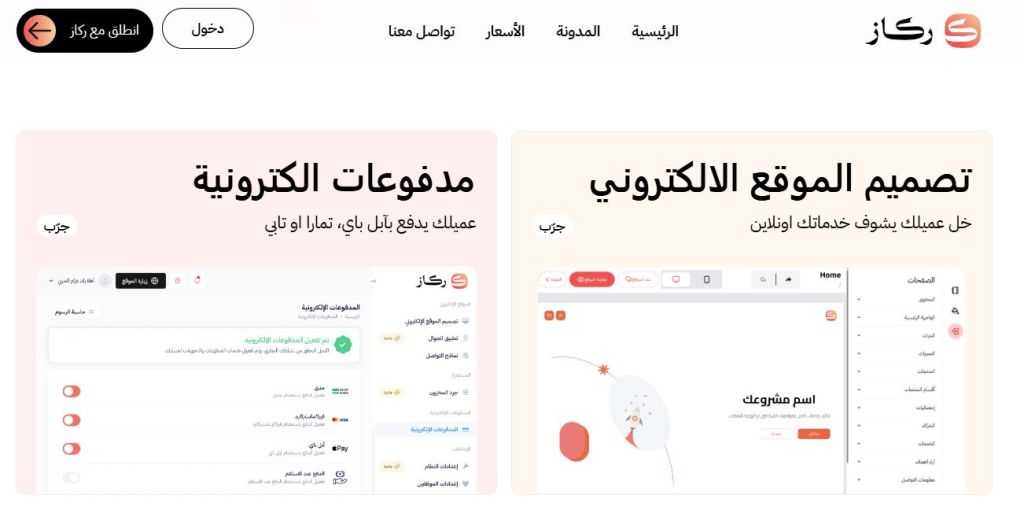







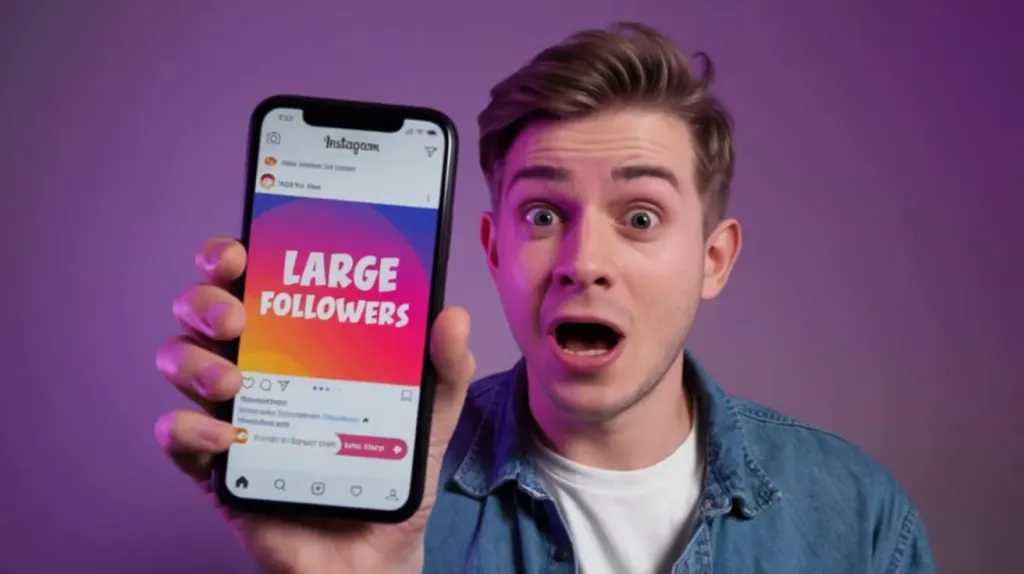














 محمد سعيد: رحلة الروح إلى أعماق الفلسفة
محمد سعيد: رحلة الروح إلى أعماق الفلسفة ضياء رشوان: مرة أخرى أكاذيب الإخوان الخمس
ضياء رشوان: مرة أخرى أكاذيب الإخوان الخمس ماريا معلوف: انتخابات الحزب الجمهوري.. ما بين قلق السباق وطيف ترامب
ماريا معلوف: انتخابات الحزب الجمهوري.. ما بين قلق السباق وطيف ترامب عمرو الشوبكي: العالم وحقوق الإنسان
عمرو الشوبكي: العالم وحقوق الإنسان